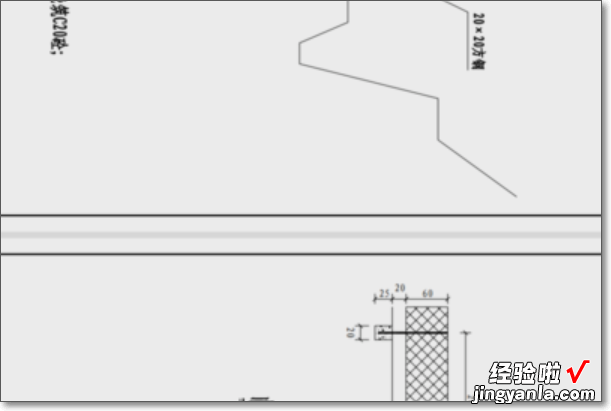经验直达:
- wps怎么合并多个word文档
- wps文件如何合并
- 如何把手机wps里两个文档合并成一个
一、wps怎么合并多个word文档
把多个word文档合并成一个 。
假设有三个文档,比如我们打开第一个文档,需要把其他两个文档的内容合并到第一个文档里 。那么在第一个文档里,光标放到你要合并文档到此处位置,你光标放到哪里,那么合并的文字就是在哪里;
1、然后看到上面菜单栏里有个“插入”选项;
2、在插入的文本模块,有个“对象”按钮;
3、点击一下对象按钮 , 会出来两个选项,我们选择“文件中的文字”;
4、然后就出来一个对话框 , 在里面选择你要插入的文件,可以多选,再点击插入
5、最后三个文档内容合并成一个文档里了;
二、wps文件如何合并
品牌型号:联想小新Air-142020
系统:win10190964位企业版
软件版本:WPSOffice201911.1.0
部分用户可能电脑型号不一样 , 但系统版本一致都适合该方法 。
wps文件如何合并,下面与大家分享下WPS如何把两个文件合并的教程 。
1、打开文档进入页面,切换到特色功能选项栏 , 单击拆分合并,选择文档合并
2、弹出窗口,点击添加更多文件,选择需要添加的文件路径,单击打开,点击下一步
3、选择文件合并范围,输入输出名称,输出目录,选择目录路径,单击开始合并,待合并完成后,点击打开合并文件,即可看到合并好的内容
三、如何把手机wps里两个文档合并成一个
1、首先在手机上安装手机WPS , 然后打开他,如图,
【wps文件如何合并 wps怎么合并多个word文档】

2、然后登录个人账号 , 再点击下方中的应用选项,如图
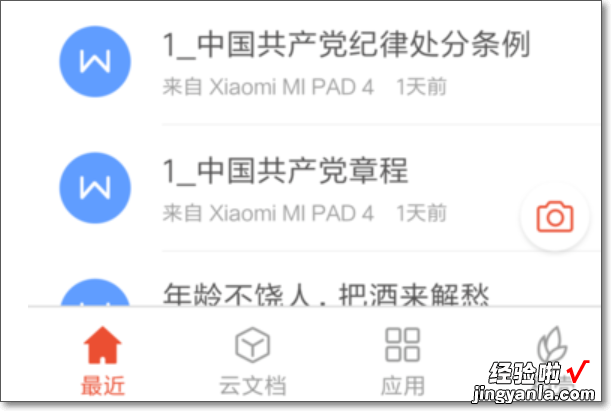
3、然后在页面中可以看见文档处理选项,点击下方PDF工具包,进入,
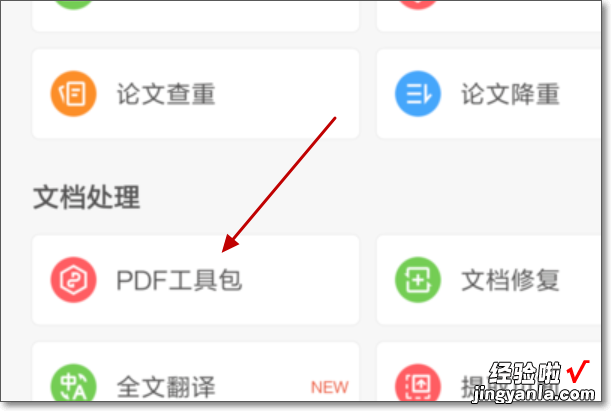
4、接着在页面下方找到合并pdf,然后点击打开,如图 ,
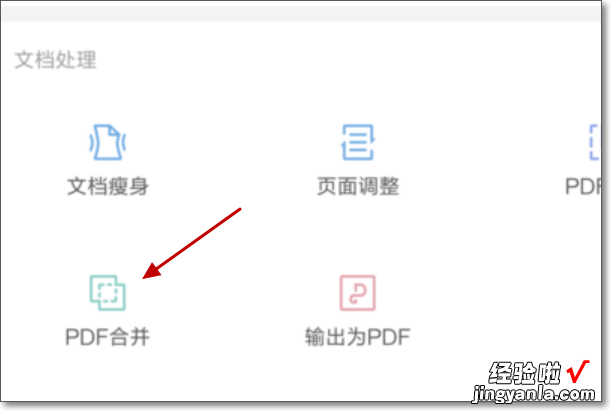
5、再接着点击页面下方的选择文档按钮,
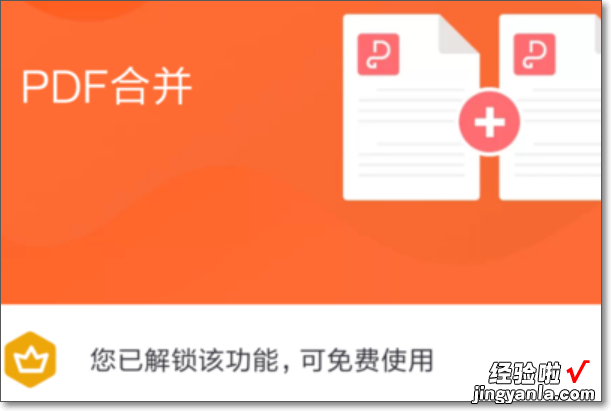
6、然后便可以在列表中选择自己需要合并的文档,
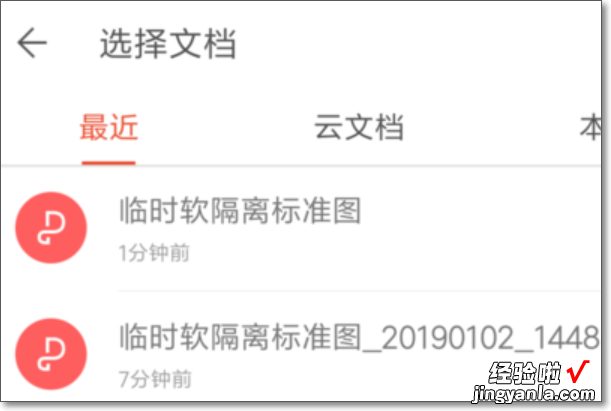
7、然后点击页面左下角的添加按钮,便可以进行多个文档的合并了,
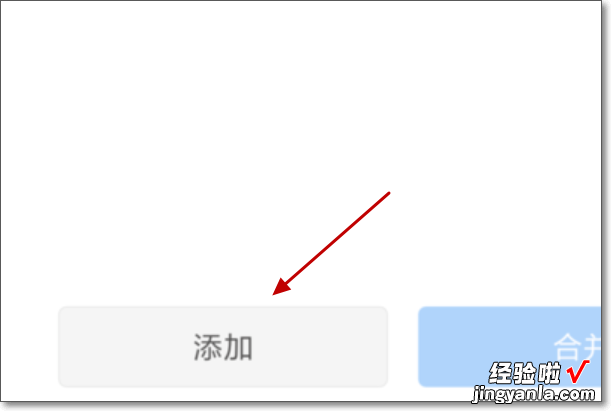
8、最后点击页面右下角的合并,合并完成之后 , 点击打开按钮,
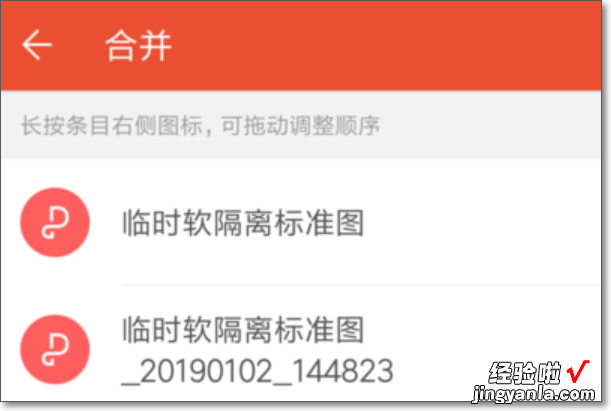
9、最后就可以看到合并完成的pdf文档了 。完成效果图 。